V8.30 (081111)
Verze_Aktualni_Verze_Novinky_V830
Obsah
Obecné
Nastavení způsobu přihlašování do systému
Příznak způsobu aktualizace přílohy objektů TPV2000Plus
Konstruktér
Změna měrné jednotky položky
Výběr a aktualizace skladových pohybů
Hromadné navrácení zapůjčených položek (nářadí)
Úpravy funkčností příjemky
Cena položky
Klávesové zkratky
Aktualizace druhů výdeje
Výběr položky dle názvu
Technolog
Kopie řádků rozměrového protokolu
Kopie řádků v rámci aktuálního rozměrového protokolu
Kopie řádků rozměrového protokolu do jiné operace
Kopie pomůcky - možnost kopírovat jeden řádek
Nastavení šířky textu typové operace
Tok práce
Informace o nových úkolech
Nastavení
Informace dalším účastníkům
Zadání ve scénáři
Aktualizace informací dalším účastníkům
Platné a neplatné úkoly
Rozhodovací úkol a větvení toku
Dialog při schválení rozhodovacího úkolu
Navrácení úkolu – úprava funkce
Doplnění informací o vyjádření k úkolu
Opravy chyb
Implementace
Možnost předvyplnění typu změny
Konfigurace volání mailového klienta
Doplnění uživatelských událostí
Rozšíření tabulky tpv_tmp_posli_mail
Nabídka alternativ při rozpouštění do výroby v Dimenzi
Volání Digitálního archivu Dimenze
Procesy pro tok práce
Obecné
Nastavení způsobu přihlašování do systému
Pro přihlašování do systému je nyní možné v možnostech každého modulu zvolit způsob připojení:
▪Standardní dialog ODBC
▪Dialog TPV2000
Dialog TPV2000 je vhodné použít, pokud se jedná o neintegrované (nedůvěryhodné) přihlašování do systému, kdy uživatel zadává heslo a jméno. Výhodou takového přihlášení je, že pokud se uživatel přihlásí do jednoho modulu a volá z něj funkci jiného modulu (např. otevření postupu z modulu Konstruktér), nemusí pak zadávat opět jméno a heslo. Obojí se převezme z již otevřeného modulu.
Toto nastavení je nutné též použít pokud se neintegrovaně přihlašujete do modulu Tok práce a chcete používat průběžné zobrazování nových úkolů (viz. Tok práce).
Při změně tohoto nastavení volte Uložit a poté OK, uzavřete příslušný modul a vyvolejte jej znova.
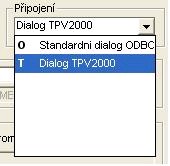

Příznak způsobu aktualizace přílohy objektů TPV2000Plus
V příloze je doplněn příznak aktualizace přílohy. Pokud má hodnotu R – ručně, aktualizace příloh probíhá podle stávajících pravidel. Pokud má jinou hodnotu, např. C – CAD nebo A – automaticky, není možné přílohy z tohoto dialogu aktualizovat. Příznak je nastavován např. při komunikaci TPV2000Plus s CAD a přílohy jsou potom spravovány příslušným komunikačním modulem (SE2T, C2T).

Konstruktér
Změna měrné jednotky položky
MENU Nástroje – záměna MJ, voláno z výběru a aktualizace položek

▪MJ - výběr měrné jednotky položky pro záměnu
▪Nová MJ - nová měrná jednotka
▪Koeficient - koeficient, kterým se přepočítá množství MJ, zadané v rozpiskách
▪Počet des.míst - počet desetinných míst, na která se zaokrouhlí MJ
▪Jen pro poslední modifikaci - záměna MJ v rozpiskách je aplikována pouze pro poslední modifikaci, u předešlých modifikací zůstává původní MJ
Přístupové právo: Povolena změna měrné jednotky položky použité ve strukturách (Administrátor – Správa – Aktualizace profesí – právo pro Položky)
Výběr a aktualizace skladových pohybů
MENU: Rozpiska - Evidence - Historie
Funkce umožňuje výběr historie skladových pohybů dle různých kritérií a aktualizaci vybraných údajů historie (Pracovník, Pracoviště, Středisko, Doklad, Poznámka, Příznaky)
Přístupové právo: Povolena aktualizace historie skladových pohybů (Administrátor – Správa – Aktualizace profesí – právo pro Položky)
Hromadné navrácení zapůjčených položek (nářadí)
MENU: Rozpiska - Evidence - Navrácení
Funkce umožňuje vypsat všechny zapůjčené položky s filtrem dle čísla položky, evidenčního čísla, jména uživatele a pracoviště. Pro každé evidenční číslo lze editovat vrácené množství, které se automaticky odečte od množství zapůjčeného. Pokud klesne hodnota zapůjčeného množství na nulu, po zápisu se již daná řádka nezobrazí.
▪Načíst - načte se zapůjčené nářadí podle zadaných parametrů
▪Zapsat - zapíše se aktualizovaný stav množství zapůjčeného nářadí
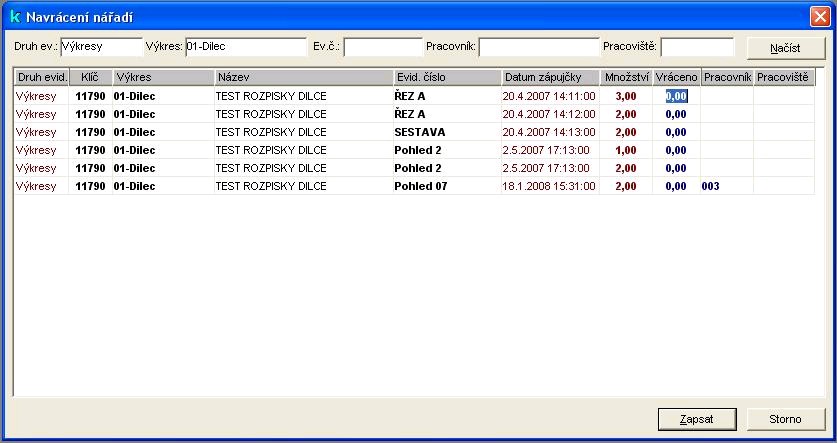
Úpravy funkčností příjemky
Cena položky
Do ceny položky se započítává i poměrná část vedlejších nákladů.
Klávesové zkratky
Smazat položku na ALT+M
Tisk (výdejek) nastavit na ALT+I
Aktualizace druhů výdeje
Zprovoznění možnosti aktualizovat druhy výdeje přilehlým tlačítkem.
Výběr položky dle názvu
Možnost vybrat položku příjemky i výdejky rychlým výběrem dle názvu
Technolog
Kopie řádků rozměrového protokolu
Kopie řádků v rámci aktuálního rozměrového protokolu
V rámci aktuálního rozměrového protokolu lze myší táhnout aktuální řádek rozměrového protokolu za sloupec Pořadí. Při puštění řádku se objeví menu:
▪Zkopírovat sem - vloží kopii taženého řádku před aktuální řádek
▪Zkopírovat na konec - přidá kopii taženého řádku na konec rozměrového protokolu

Kopie řádků rozměrového protokolu do jiné operace
Při spuštění rozměrového protokolu v jiné operaci ve výpisu operačního sledu se objeví dialog:
▪Zkopírovat všechny záznamy - přidá kopii všech řádků taženého rozměrového protokolu k rozměrovému protokolu operace, kde bylo provedeno puštění
▪Zkopírovat pouze aktuální záznam - přidá kopii taženého řádku rozměrového protokolu k rozměrovému protokolu operace, kde bylo provedeno puštění

Kopie pomůcky - možnost kopírovat jeden řádek
Při kopii pomůcek do jiné operace se obdobně jako u rozměrového protokolu objeví dialog
▪Zkopírovat všechny záznamy
▪Zkopírovat pouze aktuální záznam
Nastavení šířky textu typové operace
Pokud nastavíte šířku a počet znaků textu operace postupu, je toto nastavení aplikováno i na text typových operací.
Toto nastavení se provádí v souboru bbtpv.ini v sekci [Nastaveni postupu] a v sekci [w_postup_sheet]. Nastavení se udává v pixelech, 1 znak textu má velikost 34 pixelů.
Např. pro délku textu 50 znaků je třeba nastavit šířku textu (mle_optext ) mle_optext.width = 1710 (1 znak = 34 pixelů) a posunout okno výrobních pomůcek (dw_zdroje), tedy nastavit x-ovou souřadnici dw_zdroje.x = 1742 a šířku dw_zdroje.width = 1705. Tedy celý zápis bude vypadat takto :
[Nastaveni postupu]
Delka_textu=50 (implicitně 64 znaků)
[w_postup_sheet]
dw_zdroje.x = 1742; původně 2199 2721(130)
dw_zdroje.width = 1705; původně 1248 1770 (130)
mle_optext.width = 1710; původně 2167 2690 (130)
mle_optext.x=27
mle_optext.y=324
Tok práce
Informace o nových úkolech
Součástí modulu je funkce, která průběžně zjišťuje, zda má uživatel nové úkoly. Pokud obdrží nové úkoly, zobrazí jejich popis s možností načíst pomocí OK přehled úkolů a zpracovat je. Výpis je koncipován do samostatného okna, které se objeví pokud uživatel obdrží nový úkol od doby zobrazení posledního výpisu.

Nastavení
Pro použití funkce je nutné následující nastavení
Jestliže je nastaveno připojení jako Standardní dialog ODBC, je nutné integrované (důvěryhodné) přihlášení.
Pokud se uživatel nepřihlašuje integrovaně, je nutné použít nastavení připojení formou Dialog TPV2000 (viz. Nástroje-Možnosti).
V Možnostech musí být nastaven Interval zobrazení identifikace nových úkolů. V tomto intervalu systém testuje, zda uživatel neobdržel nové úkoly. Doporučujeme nastavit na cca 60 sec. Není vhodné použít méně jak 10 sec.
Pokud změníte uvedené nastavení v Možnostech, zvolte volbu Uložit a pak OK.

Informace dalším účastníkům
Při tvorbě scénáře nebo při aktualizaci konkrétního toku je možné zadat, kterým dalším účastníkům mají být zaslány mailem informace v případě, že dojde ke změně stavu úkolu nebo případně celého toku.
Dalším účastníkem se rozumí libovolný člen některé z organizačních jednotek nebo externí účastník, reprezentovaný emailovou adresou. Je tak možné zadat kdo má dostat informace, že určitý člen OJ přijal úkol nebo že schválil (odmítl, zamítl, vrátil) úkol. To se týká i například schválení nebo zamítnutí celého toku. Tuto informaci může dostat například ředitel, který není uveden jako člen v žádném úkolu toku nebo pracovník implementátora, když probíhá například zavádění workflow, aby měl přehled jak konkrétní tok probíhá.
Zadání ve scénáři
Informace pro další účastníky lze zadat při aktualizaci úkolů scénáře v záložce Informace.
▪Jméno člen OJ, kterému pude poslán email (musí mít zadanou emailovou adresu)
▪Email obecná emailová adresa, pokud není uveden člen OJ, je možné zadat informaci na obecnou adresu
▪Poslat pokud není zaškrtnuto, nebere se v úvahu
▪Stav kroku pokud nastane uvedený stav úkolu (kroku) toku, pošle se email
▪Stav toku pokud nastane uvedený stav toku, pošle se email
▪Stav příjmu pokud je nastaveno Přijato, pošle se email v případě, že uživatel přijal úkol. Pokud je nastaveno nepřijato, musí být vyplněn čas po jehož
uplynutí se pošle email v případě, že uživatel úkol nepřijal.
▪Dnů, hod., min. časový údaj po jehož uplynutí se pošle email v případě nepřijetí úkolu.
▪Poznámka poznámka
Pokud má být poslán někomu e-mail v případě že uživatel přijal úkol a poté co schválil úkol, stačí vyplnit jeden řádek viz. obrázek.
Poznámka: Pro zasílání informace o nepřijatých úkolech musí běžet na serveru proces volající proceduru up_BB_wf_akce_info_kroku.
Aktualizace informací dalším účastníkům
Po vygenerování konkrétního toku ze scénáře jsou informace dalším účastníkům zkopírovány z úkolů scénáře k jednotlivým úkolům toku, kde je může správce toku aktualizovat, obdobně jako při zadávání scénáře,
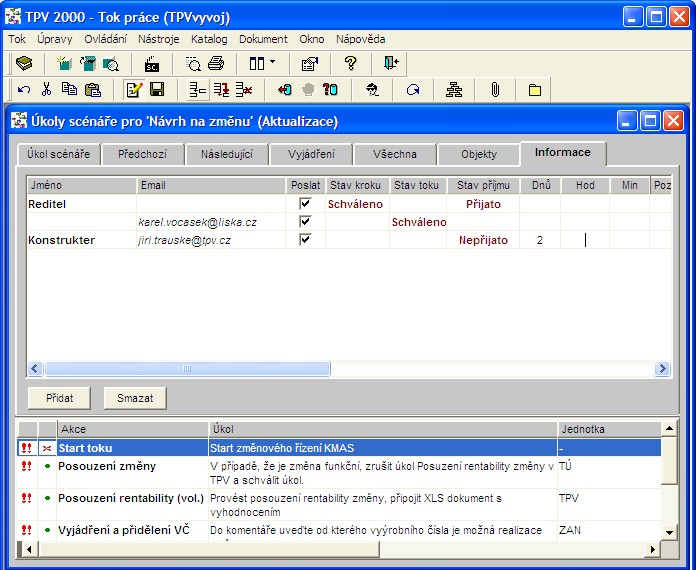
Platné a neplatné úkoly
Jednotlivé úkoly jsou nyní evidovány jak Platné a Neplatné.
Neplatné úkoly mají nulovou plánovanou délku a v průběhu schvalování jsou přeskočeny (schváleny automaticky).
Pokud je úkol neplatný, zobrazuje se u něj značka ![]()
Platný úkol má značku ![]() .
.
V možnostech modulu lze nastavit, že neplatné úkoly nebudou zobrazovány ve výstupních sestavách v časových diagramech a vyjádření k toku. U uživatelských sestav je zobrazení platných a neplatných úkolů závislé na implementaci.

Rozhodovací úkol a větvení toku
V příznacích úkolu je možné definovat, že se jedná o "rozhodovací úkol". Rozhodovací úkol má nastaven příznak č. 6 na hodnotu „V“. V případě, že je úkol "rozhodovací", zobrazí se uživateli při schválení úkolu dialog, ve kterém má možnost definovat, které následující úkoly budou platné a které neplatné. Pokud je úkol neplatný, ve schvalovacím procesu se přeskočí. Pomocí této funkce lze řešit větvení toku.
Pokud dojde k vrácení úkolu do úkolu rozhodovacího, může příslušný uživatel zase nastavit zpět jako platné ty úkoly, které před tím nastavil jako neplatné a naopak. U každého úkolu se eviduje historie, kdy byl úkol zplatněn a kdy zneplatněn.
Rozhodovací úkol má označení ![]() .
.
Dialog při schválení rozhodovacího úkolu

Pokud je úkol definován jako „rozhodovací“, objeví se při jeho schválení dialog, kde je možné následující úkoly označit jako neplatné a naopak.
Dle obrázku budou úkoly 1 a 3 nastaveny jako neplatné, tj. po schválení aktuálního úkolu budou přeskočeny. Poslední úkol je neplatný a pokud by byl označen, byl by nastaven jako platný.
▪OK provede schválení úkolu a nastavení platnosti následujících úkolu. Jestliže není označen žádný úkol, provede pouze schválení aktuálního úkolu.
▪Storno schválení se neprovede
Navrácení úkolu – úprava funkce
Pokud dojde k navrácení úkolu do některého z vyšších úkolů, nastartuje se tento vyšší úkol. Pokud jej člen OJ schválí, nastartuje se bezprostředně následující úkol a workflow pokračuje standardním způsobem. Dříve se bezprostředně následující úkoly přeskočily (byly již dříve schválené) a nastartoval se úkol, ze kterého bylo provedeno navrácení. To ale nebylo korektní. Pokud se vrátí například úkol Ukončení toku do úkolu Start toku, musí proběhnout opět celé workflow.
Z uvedeného důvodu je při navrácení úkolu kontrolováno, zda se úkol nevrací do více úkolů ležících na stejné větvi. Úkol lze vrátit pouze do více paralelních úkolů.
Doplnění informací o vyjádření k úkolu
MENU Tok – pracovní úkoly

V záložce Úkol se zobrazí bezprostřední předešlé vyjádření k danému úkolu. Jestliže byl úkol například opět nastartován z důvodů vrácení z jiného následujícího úkolu, zobrazí se zde příslušné vyjádření člena OJ, který úkol vrátil.
V záložkách vypisující další úkoly (Všechny, Předešlé, Následující) se rovněž zobrazuje k příslušnému úkolu i poslední vyjádření.

Opravy chyb
▪Aktualizace hmotnosti z rozpisky (MENU: Nástroje – vypočítat hmotnost) Funkce byla upravena na korektní zápis při použití replikací položek při komunikaci s IS Dimenze.
▪Skladová výdejka: Pokud bylo výdejkou vydáno celé skladové množství, neukazoval se u položky žádný sklad.
▪Oprava chyby přečíslování operací (neaktualizovala se kooperace).
Implementace
Možnost předvyplnění typu změny
Pokud je v tabulce tpv_config uveden typ změny pro modul Konstruktér v poli changetype_k, předvyplní se při založení změny typ změny touto hodnotou. Tento typ změny se nabídne vždy, bez ohledu na naposled zadaný typ změny (standardně se naposled zadaný typ změny pamatuje a nabízí se). Pole changetype_t je určeno pro obdobné chování v modulu Technolog.
Konfigurace volání mailového klienta
Do tpv_config byla doplněna pole proc_mail a log_mail
▪Proc_mail bez Dimenze, hodnota 0 (implicitní), volá master.dbo.SMTP_sendmail
hodnota 1, volá master.dbo.xp_sendmail
s Dimenzí volá implicitně master.dbo.vp_smtp
hodnota 9 nevolá se žádná procedura
▪Log_mail hodnota 1 - údaje, které se předávávají do mailového klienta se evidují v tabulce tpv_log_posli_mail
Doplnění uživatelských událostí
Doplnění uživatelských eventů pro výdejky, příjemky a aktualizace alternativ up_bb_update_tpv_alt
Rozšíření tabulky tpv_tmp_posli_mail
subject z varchar(100) na varchar(1000)
message z varchar(2048) na varchar(4000)
Nabídka alternativ při rozpouštění do výroby v Dimenzi.
Pokud jsou uvedeny alternativy postupů v tabulce tpv_nabídka_alt_dim, nabízí se při rozpouštění v Dimenzi pouze uvedené alternativy. Jestliže je tabulka prázdná, nabízí se všechny alternativy postupů.
Volání Digitálního archivu Dimenze
Pokud se uživatel přihlašuje do TPV2000Plus neintegrovaně a používá Přihlašovací dialog TPV2000, je přihlašovací heslo a jméno použito i pro volání digitálního archivu Dimenze (program DA.EXE), a nemusí být tudíž znovu zadávány parametry pro přihlášení.
Procesy pro tok práce
up_bb_wf_hrom_start_toku - spouští nenastarované pracovní toky dle plánovaného datumu spuštění. Doporučujeme nechat běžet na serveru alespoň každou hodinu.
up_bb_wf_akce_info_kroku - prochází tabulku wf_info_kroku a pokud je nastaveno odeslání mailu o nepřijetí úkolu a od doby startu úkolu již uplynul zadaný čas, odešle informaci mailem. Nechat běžet minimálně každou čtvrthodinu, jestliže se používá uvedená funkčnost
Další odkazy:
Copyright © BB consult engineering s.r.o. 1998-2025.
All Rights Reserved.
